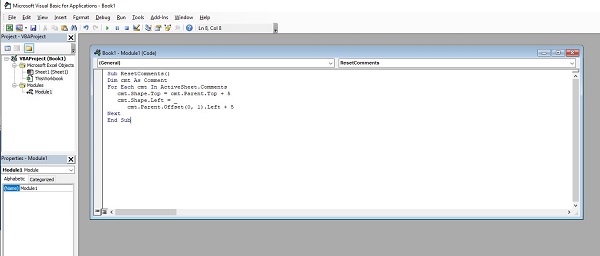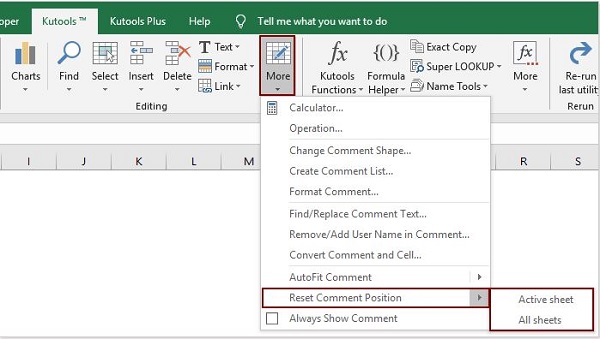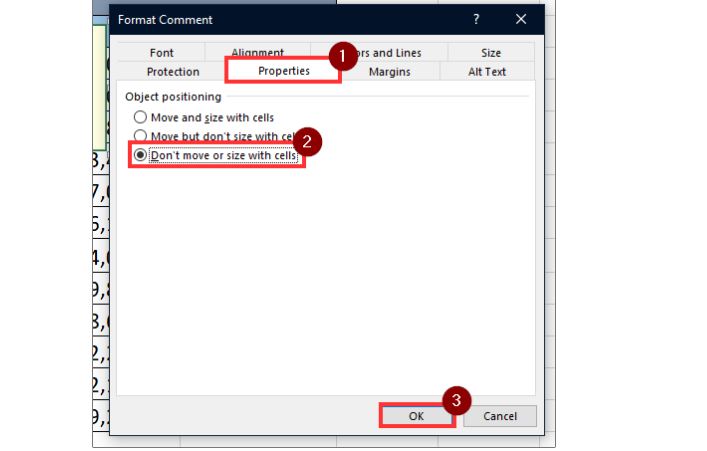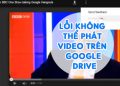Bạn đang gặp tình trạng khá khó hiểu là Comment trong Excel bị kéo dài? Tham khảo biện pháp được Trùm Thủ Thuật chia sẻ trong bài để fix lỗi này nhanh chóng nhé!
Comment hay còn gọi là bình luận là một tính năng hữu ích trong Excel. Khi tạo Comment, bạn có thể đánh dấu những điểm nổi bật trong file để người khác dễ dàng chú ý. Hoặc tạo hộp thoại để những người dùng khác cùng thảo luận, góp ý về vấn đề nào đó trong file. Hay chỉ đơn giản là nhận xét, nhờ ai đó chỉnh sửa lại tài liệu chẳng hạn…
Mặc dù việc tạo bình luận trong Excel rất đơn giản, nhưng đôi khi người dùng lại gặp một số rắc rối trong hiển thị. Bằng chứng là đã có nhiều người gặp tình trạng Comment trong Excel bị kéo dài. Đừng lo, Trùm Thủ Thuật sẽ giúp bạn khắc phục lỗi bằng thủ thuật đơn giản.
Hướng dẫn chi tiết cách fix lỗi Comment trong Excel bị kéo dài
Lỗi comment trong Excel bị dài, ở xa ô…. là các tình trạng không hề hiếm gặp, admin sẽ hướng dẫn xử lý từng tình trạng một để bạn dễ dàng hơn trong việc giải quyết các khó khăn của mình.
Đối với tình trạng Comment trong Excel bị kéo dài
Để khắc phục trường hợp này, bạn có thể thực hiện sắp xếp lại Comment trong Excel bằng các cách dưới đây.
Cách 1: Sử dụng mã VBA trong Excel để đặt lại tất cả các vị trí hộp bình luận
- B1: Nhấn chuột phải vào tên của trang tính ở bên dưới > Khi danh sách hiển thị thì nhấn chọn View Code > Một cách nhanh hơn là bạn nhấn tổ hợp phím ALT + F11.
- B2: Khi cửa sổ hiển thị, bạn nhấn chuột vào Insert > Module > Sau đó, sao chép và dán mã dưới đây vào khung:
| Sub ResetComments()
Dim cmt As Comment For Each cmt In ActiveSheet.Comments cmt.Shape.Top = cmt.Parent.Top + 5 cmt.Shape.Left = _ cmt.Parent.Offset(0, 1).Left + 5 Next End Sub |
- B3: Sau khi dán xong, bạn nhấn F5 để thực hiện > Các vị trí của bình luận đang hoạt động trong file sẽ được đặt lại.
Đưa bình luận trở lại hình dạng
Trong trường hợp bị thu nhỏ, không đúng kích thước như ban đầu, bạn có thể dùng đoạn mã dưới đây để khắc phục (thực hiện tương tự các bước như trên và sử dụng mã dưới đây nhé)
| Sub Comments_AutoSize()
‘posted by Dana DeLouis 2000-09-16 Dim MyComments As Comment Dim lArea As Long For Each MyComments In ActiveSheet.Comments With MyComments .Shape.TextFrame.AutoSize = True If .Shape.Width > 300 Then lArea = .Shape.Width * .Shape.Height .Shape.Width = 200 ‘ An adjustment factor of 1.1 seems to work ok. .Shape.Height = (lArea / 200) * 1.1 End If End With Next ‘ comment End Sub |
Sử dụng Kutools cho Excel
Nếu bạn lo lắng về việc sử dụng mã không chính xác sẽ gây ra nhiều rắc rối. Người dùng có thể sử dụng Kutools cho Excel. Trước tiên, bạn cần tải và cài đặt Kutools > Sau đó, để đặt lại vị trí của các hộp bình luận, bạn chỉ cần thao tác: Kutools > More > Reset Comment Position > All sheets.
Cách sửa lỗi nhận xét ở xa ô trong Excel chi tiết
Một vấn đề xảy ra với Comment là chúng có thể di chuyển bất ngờ, rời khỏi vị trí khi bạn thêm hoặc thay đổi kích thước hàng và cột. Sau đây là cách để bạn khắc phục vấn đề này:
- B1: Bạn chọn ô có chứa bình luận, nhấn chuột phải vào ô rồi chọn Edit Note.
- B2: Ở chế độ chỉnh sửa, bạn nhấn chuột phải vào nội dung của bình luận > Chọn Format Comment…
- B3: Khi cửa sổ mới hiển thị, bạn nhấn vào tab Properties > Tick chọn vào dòng “Don’t move or size with cells” > Nhấn OK là hoàn tất quá trình này.
Trên đây là một số giải pháp khi Comment trong Excel bị kéo dài. Nếu không thành công, cách mà bạn có thể áp dụng là xóa và tạo lại Comment cho file Excel của mình nhé!
XEM THÊM